¿Sigues tropezando con una entrada llamada “Windows Web Experience Pack” mientras navegas por la biblioteca de Microsoft Store en ventanas 11? No es una aplicación (no se puede abrir) y la página de la tienda, sorprendentemente, no proporciona detalles sobre su propósito excepto incluir a Microsoft como editor. Aunque esto podría aliviar sus preocupaciones sobre su autenticidad, también plantea una pregunta importante:
¿Qué es Windows Web Experience Pack y por qué está en su PC? Le explicaremos qué es, qué hace y por qué debería tomarse el tiempo para mantenerlo actualizado.
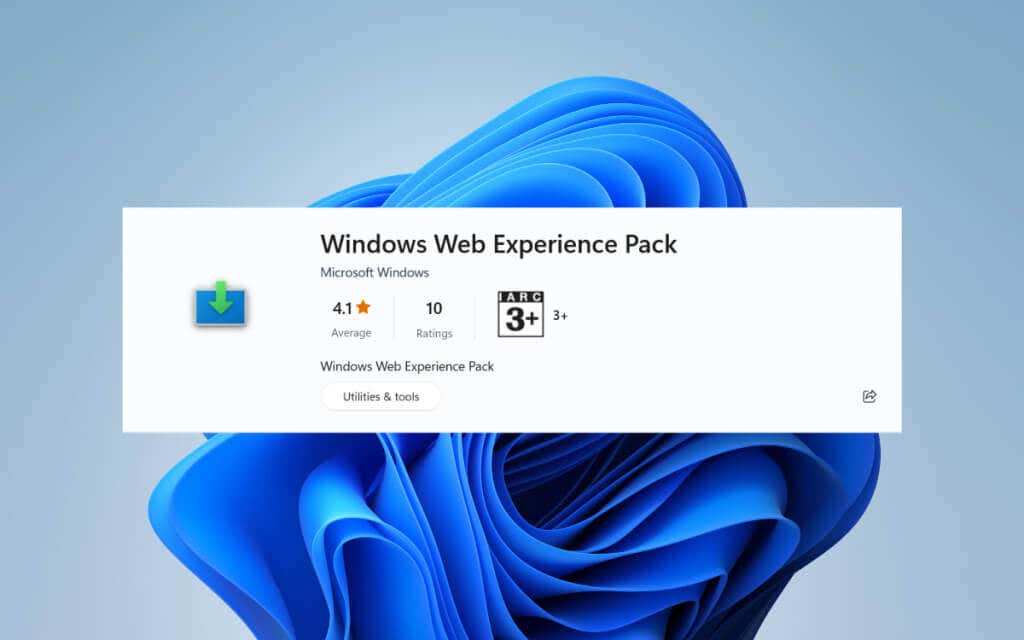
¿Qué es el paquete de experiencia web de Windows?
Si has usado Windows 11, aunque sea brevemente, habrás notado que muestra información meteorológica a la izquierda de la barra de tareas. Lo que no es evidente es que también funciona como botón de widgets. Cuando haces clic en él, aparece un tablero que consta de múltiples widgets.
Junto con aún más detalles relacionados con el clima, obtienes muchos otros widgets como Bolsa y Fotos, incluidos artículos de noticias de actualidad que se abren a través de Microsoft Edge. El El tablero de widgets en Windows 11 es personalizable. : puedes expandirlo para llenar toda la pantalla, eliminar y reorganizar widgets y personalizar las noticias.
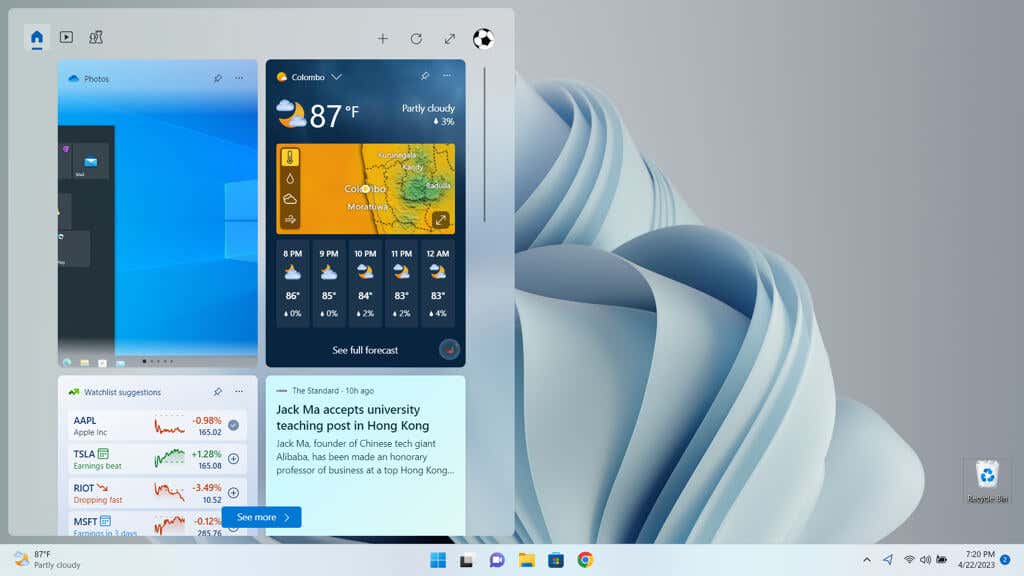
La fuerza impulsora detrás del tablero de widgets es (lo has adivinado) el Windows Web Experience Pack. Microsoft ha elegido una ruta modular en lugar de integrar widgets directamente en el sistema operativo Windows, como se hizo con el Widget de noticias e intereses en Windows 10.
Este enfoque permite a Microsoft abordar problemas e introducir mejoras sin implementar actualizaciones importantes del sistema operativo a través de Windows Update. En cambio, las versiones más nuevas se entregan a través de Microsoft Store, lo que permite lanzamientos más rápidos y confiables.
¿Debería actualizar Windows Web Experience Pack?
En este momento, el objetivo principal de Windows Web Experience Pack es mejorar la experiencia de los widgets en Windows 11. Aunque Microsoft no ha divulgado detalles, probablemente planee usarlo para potenciar componentes adicionales basados en web dentro de la interfaz de usuario. .
Si desea utilizar los widgets o tener en sus manos alguna característica nueva que dependa de la tecnología tan pronto como esté disponible, es esencial mantener actualizado Windows Web Experience Pack. También debe buscar actualizaciones si Las funciones del widget de Windows desaparecen no funciona o genera un uso elevado de memoria y CPU..
Incluso si no le gustan los widgets de Windows 11, actualizar Windows Web Experience Pack sigue siendo una buena idea. Aunque no forma parte del sistema operativo en el sentido tradicional, es un componente importante que podría provocar problemas si queda obsoleto.
Cómo actualizar Windows Web Experience Pack
De forma predeterminada, Microsoft Store actualiza automáticamente Windows Web Experience Pack cada vez que Microsoft lanza versiones más recientes. Sin embargo, si las actualizaciones automáticas están deshabilitadas, puede actualizarlas manualmente. Así es como:
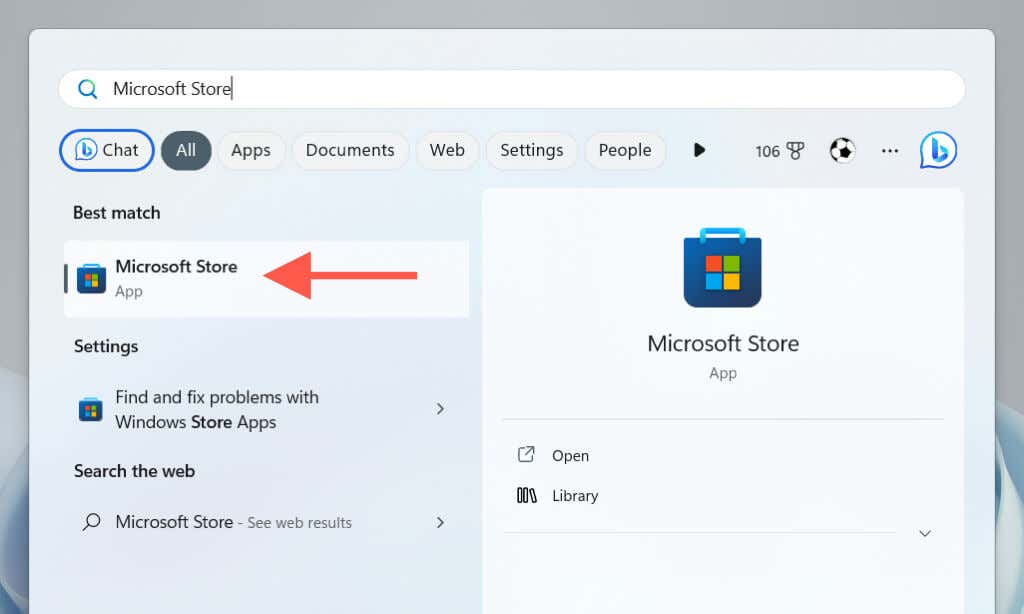
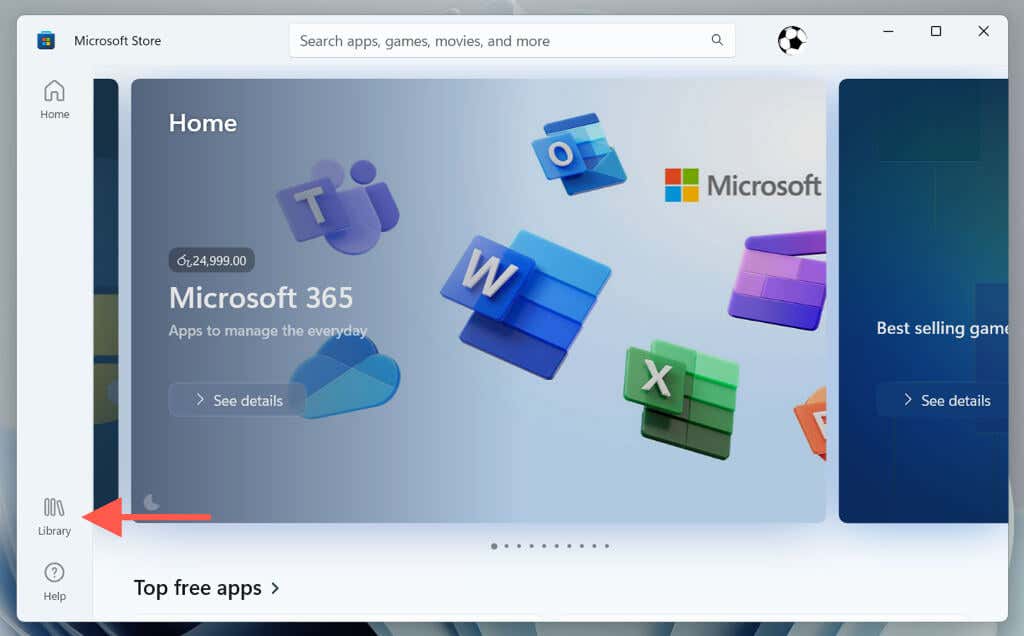
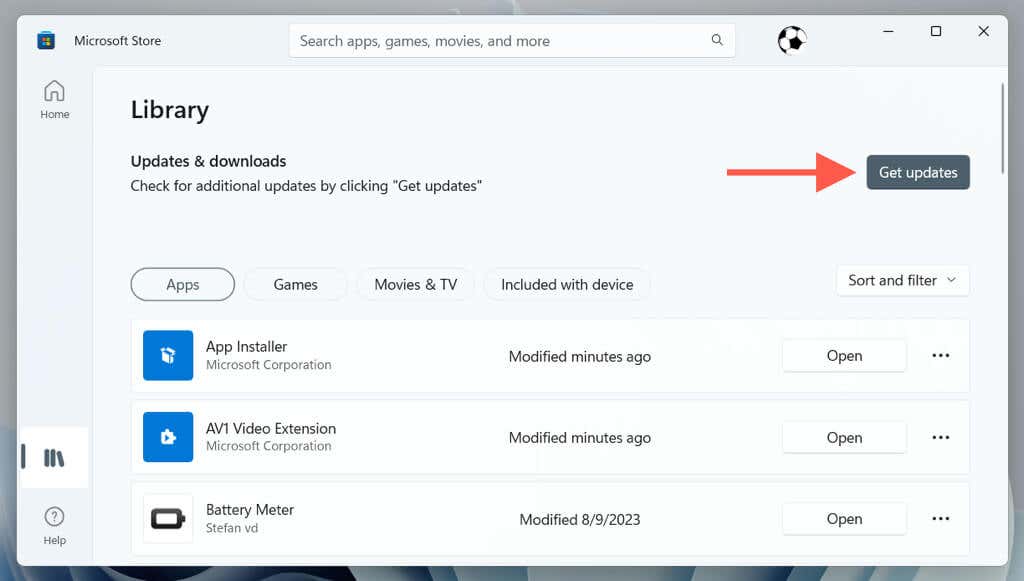
También puede volver a habilitar las actualizaciones automáticas a través de la configuración de la aplicación Microsoft Store para garantizar que Windows 11 ejecute la última versión de Windows Web Experience Pack en todo momento. Para hacer eso:
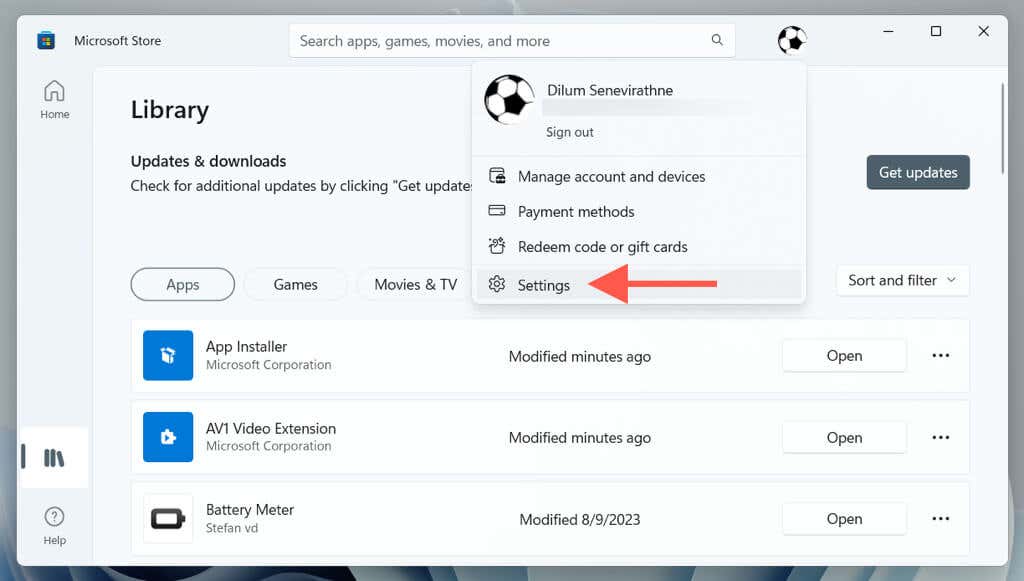
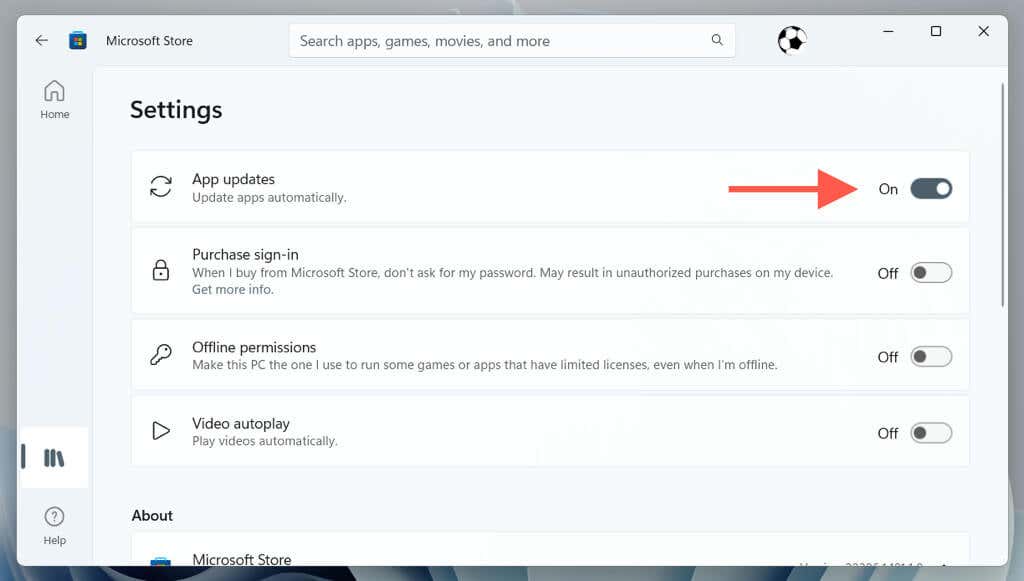
Cómo quitar y reinstalar Windows Web Experience Pack
Supongamos que tiene problemas con los componentes web dentro de la interfaz de usuario de Windows 11 (principalmente el tablero de widgets) a pesar de tener Windows Web Experience Pack actualizado. En ese caso, debe eliminar y reinstalar el componente para descartar problemas de corrupción.
El sistema operativo no le permite desinstalar Windows Web Experience Pack a través de la consola de Aplicaciones y características, por lo que debe confiar en un consola elevada de Windows PowerShell para su eliminación.
Así es como se hace:
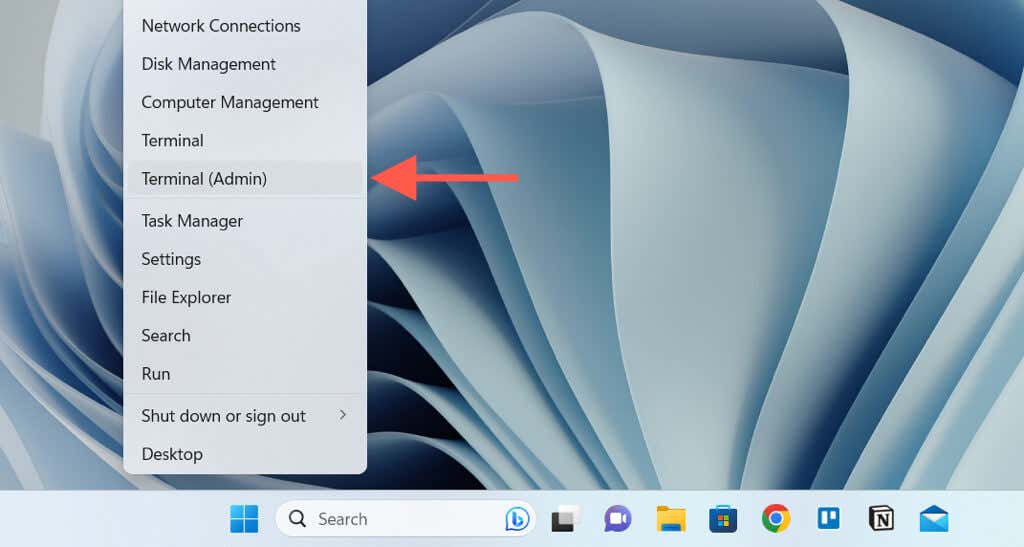
desinstalación de Winget “paquete de experiencia web de Windows”.
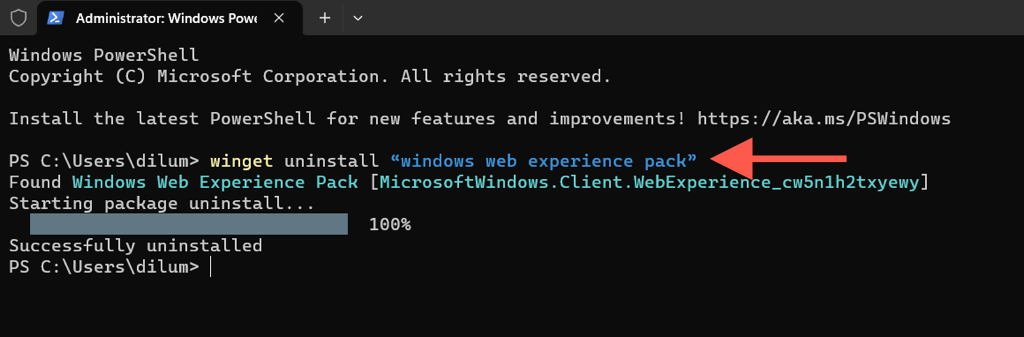
Nota: si se le solicita, presione Ypara confirmar que desea eliminar Windows Web Experience Pack.
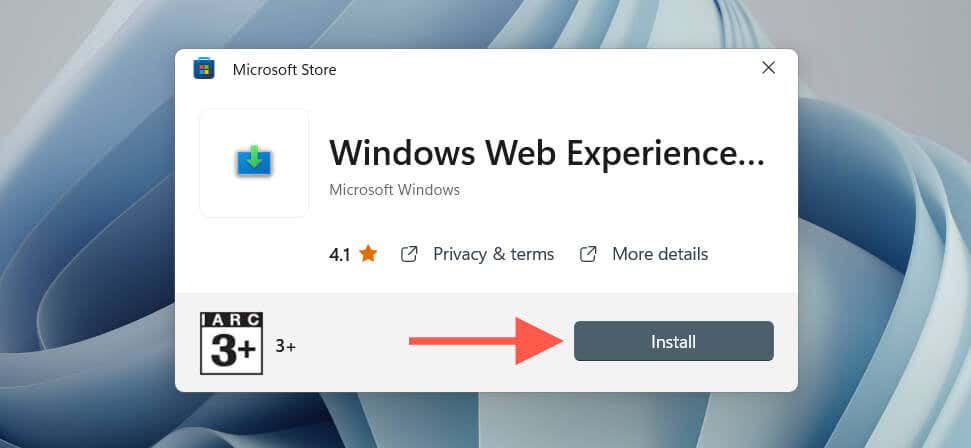
Como alternativa, vuelva a abrir la Terminal de Windows y ejecute cualquiera de los siguientes comandos para reinstalar Windows Web Experience Pack:
Nota: Si elige no reinstalar Windows Web Experience Pack, perderá el acceso al tablero de widgets, incluidas otras funciones vinculadas. No lo recomendamos, ya que podría desestabilizar la interfaz de usuario del escritorio.
Obtener-AppXPackage *WebExperience* -Todos los usuarios | Foreach {Add-AppxPackage -DisableDevelopmentMode -Register “$($_.InstallLocation)\AppXManifest.xml”}

Mantenga actualizado Windows Web Experience Pack en Windows 11
Windows Web Experience Pack es lo que permite a Microsoft actualizar rápidamente componentes web como el tablero de widgets de Windows 11 sin fusionarlos con las últimas actualizaciones de funciones de Windows. Esto es bueno, ya que las actualizaciones tradicionales suelen tardar demasiado en completarse, crear problemas adicionales o fallar por completo. Mantenerlo separado del sistema operativo más grande también facilita la resolución de problemas relacionados.
.